Информация bios, Поддерживаемое программное обеспечение – Asus M4A77D User Manual
Page 16
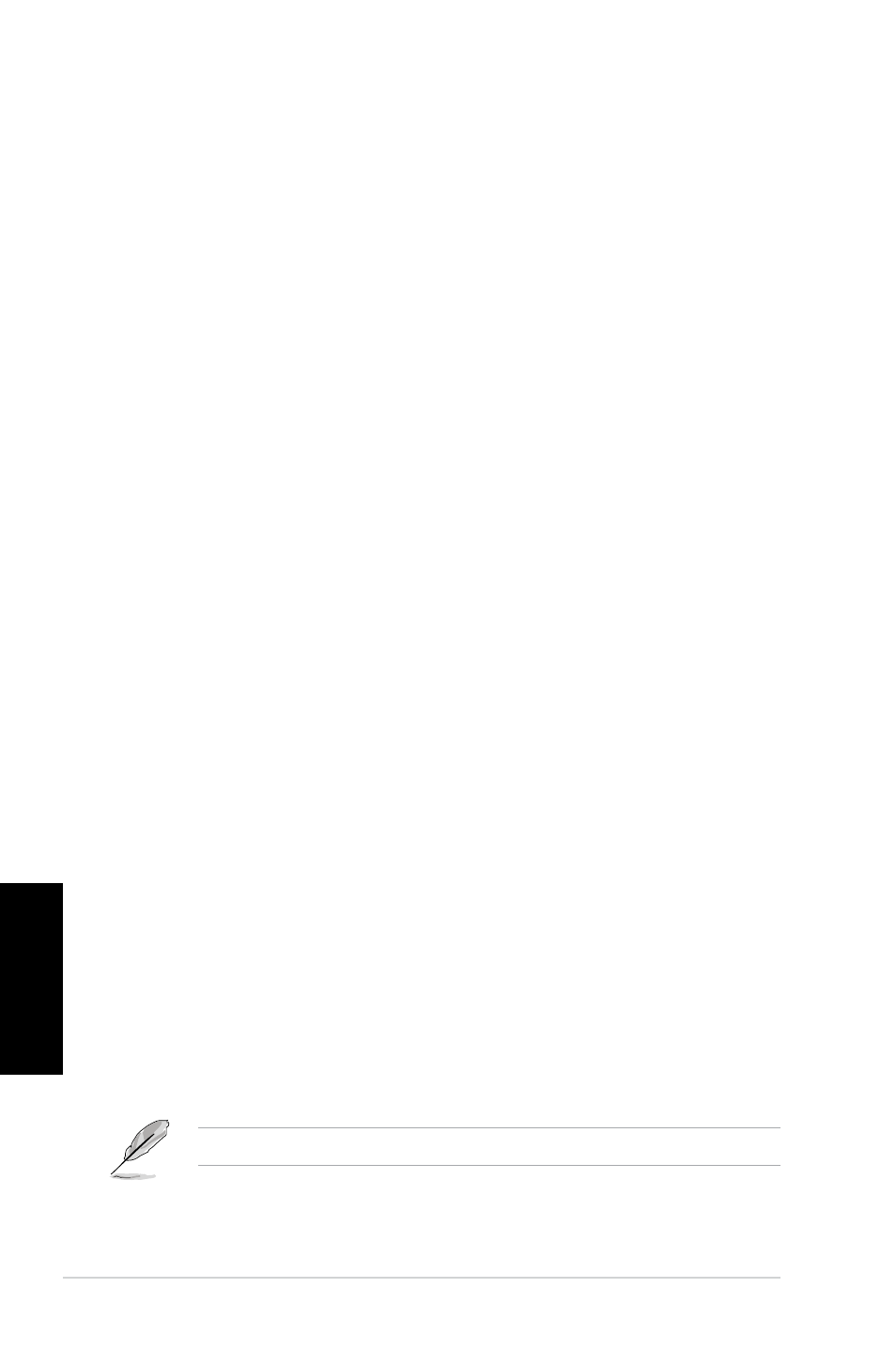
Ру
сс
ки
й
16
ASUS M4A77D
4.
Информация BIOS
Для конфигурации параметров BIOS войдите в BIOS. Экраны BIOS содержат кнопки навигации
и краткую справку. Если после изменения настроек BIOS система стала работать нестабильно,
восстановите настройки по умолчанию (Setup Defaults). Обновления можно найти на веб-сайте
компании ASUS (www.asus.com).
Для входа в BIOS Setup при запуске:
Нажмите во время прохождения теста POST. Если вы не нажали , POST продолжит
тестирование оборудования.
Для входа в BIOS Setup после POST:
• Перезагрузите систему, нажав , затем во время POST нажмите ,
или
• Нажмите
кнопку сброса на корпусе, затем во время POST нажмите , или
• Выключите систему и включите снова, затем во время POST нажмите
Для обновления BIOS с помощью AFUDOS:
Загрузите систему с дискеты, которая содержит последний файл BIOS. В строке DOS введите
afudos /i
систему.
Для обновления BIOS с помощью ASUS EZ Flash 2:
Загрузите систему и нажмите press
USB диск, который содержит последний файл BIOS. EZ Flash 2 выполнит обновление BIOS и
перезагрузит систему.
Для восстановления BIOS с помощью CrashFree BIOS 3:
Загрузите систему. Если BIOS поврежден, CrashFree BIOS3 проверит наличие файла BIOS в
оптическом приводе и на USB диске. Вставьте USB диск или Support DVD, который содержит
последний файл BIOS. После восстановления BIOS перезагрузите систему.
5.
Поддерживаемое программное обеспечение
Эта материнская плата поддерживает операционные системы Windows
®
XP/Vista/7.
Всегда устанавливайте последнюю версию ОС и соответствующие обновления для
расширенных функций вашего оборудования.
На Support DVD, поставляемом в комплекте с материнской платой находятся драйвера,
программы и утилиты, которые Вы можете установить для использования всех возможностей
материнской платы. Меню Drivers появится при включенном автозапуске.
Если автозапуск не включен, найдите на Support DVD файл ASSETUP.EXE в папке BIN и запустите его.
